win10怎么配置JDK环境变量?
一直以来,JDK环境变量配置,是许多程序猿更换新的电脑时会碰到的问题,对于编程来说配置jdk的环境变量是十分关键的一点,许多自身是程序猿或者是初学编程的小伙伴,都可以来看看小编介绍的Win10JDK配置环境变量方法来解决。
一、首先要打开系统环境变量配置的页面。具体操作是:打开开始菜单,找到“此电脑”,然后右键“更多”→“属性”。
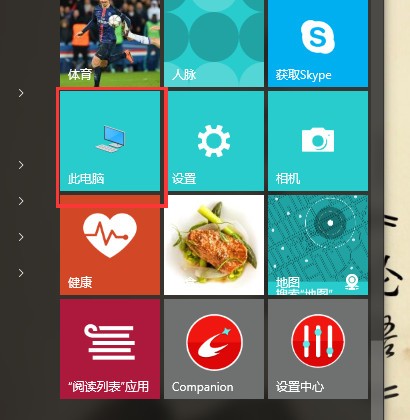
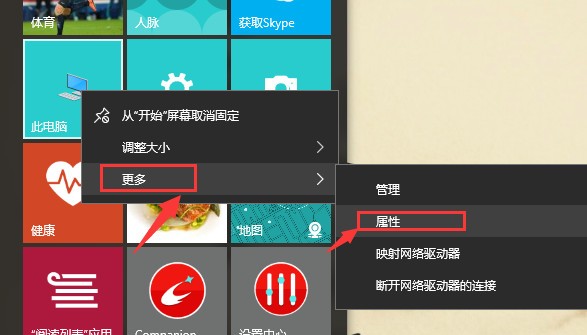
二、在弹出的页面,选择“高级系统设置”。
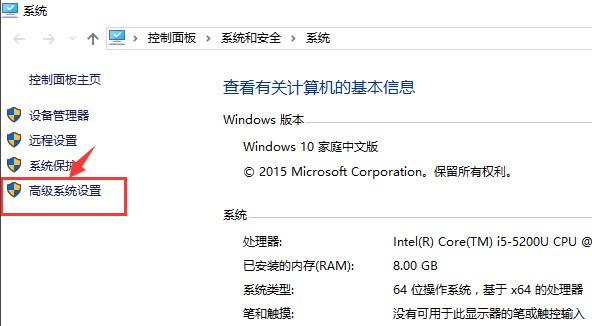
三、在弹出的页面,选择“环境变量(N)…”。
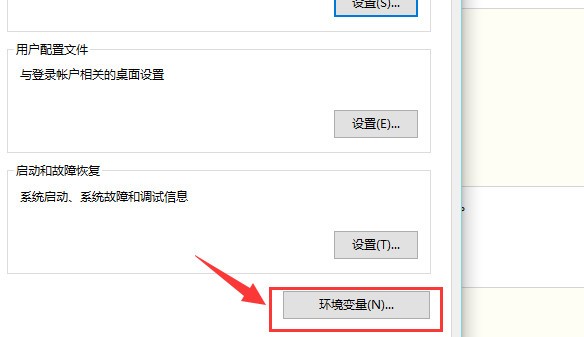
四、在弹出的页面,系统变量区域,选择“新建”。
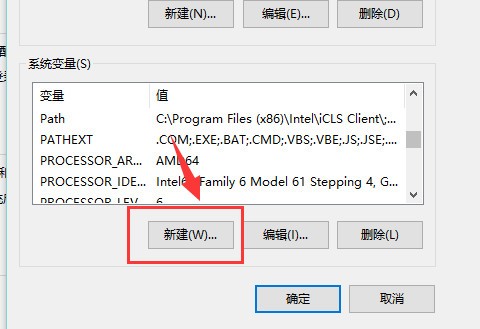
五、在新建页面,输入变量名“JAVA_HOME”;变量值“你的jdk的路径(请参照下图,找到你的安装路径)”,然后点击“确定”。
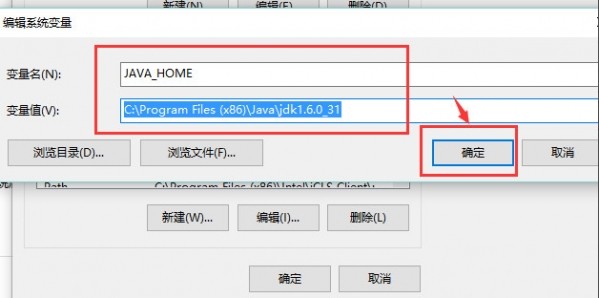
六、在系统变量区域,选择“新建”,输入变量名“CLASSPATH”;变量值:“.;%JAVA_HOME%libdt.jar;%JAVA_HOME%lib ools.jar;”。请注意变量值中,前面的“点“和”分号”,可以直接复制此变量值,然后点击“确定”。
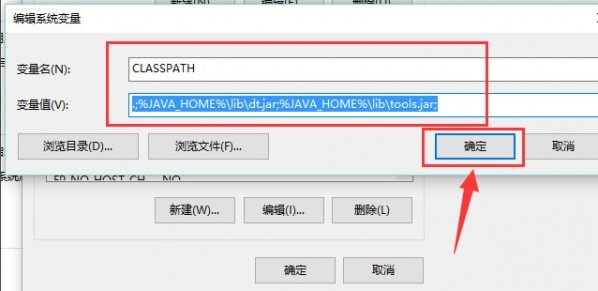
七、通过滚轴,在系统变量区域找到“Path”变量,并双击打开。点击新建,添加如下两行代码(红色选择框中的两行代码)。
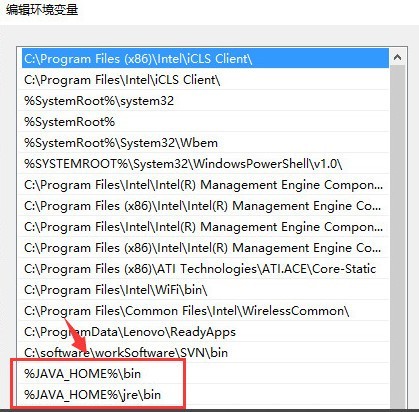
八、使用Windows图标+R,快速打开“运行”操作界面,并输入cmd,回车确认。
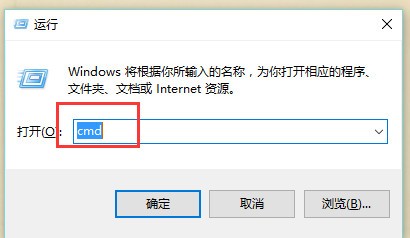
九、在命令行输入java –version;如果能显示java的版本信息,则表示配置成功。
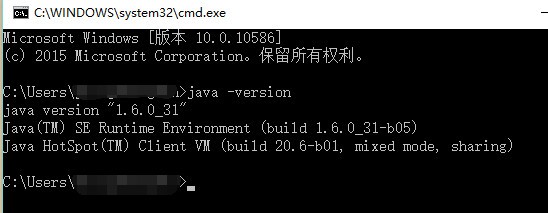
环境变量相当于给系统或用户应用程序设置的一些参数,具体起什么作用这当然和具体的环境变量相关。
文章标题:win10怎么配置JDK环境变量?
文章链接://www.hpwebtech.com/jiqiao/46194.html
为给用户提供更多有价值信息,ZOL下载站整理发布,如果有侵权请联系删除,转载请保留出处。
相关软件推荐
其他类似技巧
- 2021-01-27 14:10:29Win10怎么禁止自动更新?
- 2021-01-17 14:48:31Win10系统更新显卡驱动以便图形任务正常输出显示
- 2021-01-17 13:18:01win10怎么配置JDK环境变量?
- 2020-12-29 11:40:29Win10如何在开始菜单中置顶应用
- 2020-12-27 11:04:29Win10快速访问怎么删除?
- 2020-12-25 11:10:42怎么禁止win10的wifi密码自动分享
- 2020-12-17 17:12:18win10怎么关闭快速访问
- 2020-10-25 22:37:14win10桌面图标不见了该怎么办?
- 2020-10-25 22:36:43Win10电脑屏幕亮度无法调节怎么办?
- 2020-10-25 22:09:45win10有锁的文件夹该怎么解锁?
Intel网卡驱动Win10专版软件简介
Intel网卡驱动win10专版是Intel官方最新发布的针对win10系统的网卡驱动程序,这款最新的驱动程序新增加了多款网卡支持,不过ANS队列和VLAN创建在Windows10中还不可用。使用Intel以太网卡的Win10用户可下载这款驱动程序来更新你的网卡驱动。
...
详细介绍»









